曾经写过一篇Windows下的任务栏图标编程 ,其实那篇文章讲的是如何将我们自己的程序最小化到托盘并进行操作的编程方法。前两天看到论坛 里有人讨论如何隐藏托盘图标,记得从前为朋友写过一个隐藏大智慧软件的程序,采用的方法就是将窗口最小化并隐藏大智慧在托盘上的图标,但是因为涉及到键盘钩子,最后并没有这么做,而是用添加一个虚拟桌面 的方法达到了效果。
看到这篇帖子 ,依稀想起我曾经做过的一些尝试,平时总是没有动力整理一些零碎的代码,这回碰到了也算给自己一个机会。
首先用Spy++查找一下系统托盘所在的窗口类:
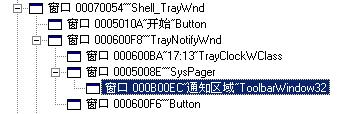
可以看到我们需要的ToolbarWindow32其实是有层次的,但不能直接用FindWindow获取ToolbarWindow32句柄,而应该像下面的代码这样一层层深入查找。
隐藏Windows系统托盘图标
最新推荐文章于 2024-02-22 19:21:17 发布








 最低0.47元/天 解锁文章
最低0.47元/天 解锁文章















 8266
8266

 被折叠的 条评论
为什么被折叠?
被折叠的 条评论
为什么被折叠?








